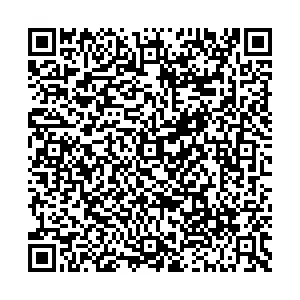Alltagshilfen für Blinde und Sehbehinderte
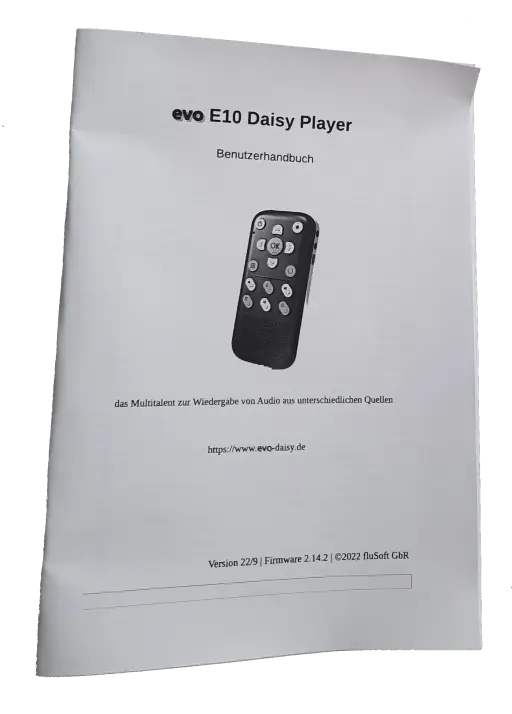
| zurück zur Produktseite |
Benutzerhandbuch

das Multitalent zur Wiedergabe von Audio aus unterschiedlichen Quellen
https://www.evo-daisy.de
Version 22/9 | Firmware 2.14.2 | ©2022 fluSoft GbR
Inhaltsverzeichnis
2
Besuchen Sie uns auf www.evo-daisy.de und informieren Sie sich auch über den evo E12 und die Ledertasche für den evo E10.
Auf unserer Webseite finden Sie neben vielen nützlichen Informationen und aktuelle Listen für Podcast und Internetradio auch viele nützliche Produkte und Hilfsmittel.
Herzlichen Glückwunsch zu Ihrem evo E10 Daisy Player.
evo E10 ist ein leistungsstarkes Gerät im kleinstmöglichen Format. evo E10 ist klein, portabel, multifunktionell und verlässlich.
evo E10 wurde speziell für die Ansprüche blinder und seheingeschränkter Anwender im beruflichen und privaten Bereich entwickelt. Das Gerät kann den individuellen Bedürfnissen jedes einzelnen Benutzers angepasst werden. So kann ein einfach bedienbares Hilfsmittel mit einigen Basisfunktionen generiert, oder ein professionelles Multifunktionsgerät mit allen Schikanen erstellt werden.
Benutzen Sie evo E10 als Ihren täglichen Begleiter. Lassen Sie sich von ihm unterhalten oder organisieren Sie Ihren Tagesablauf mit ihm. Sie werden dabei einen neuen digitalen Support erfahren, welcher Barrieren überwindet.
Dieses Handbuch enthält einige Grafiken für Benutzer, welche beim Erlernen der evo E10-Bedienung die Unterstützung einer sehenden Person haben. Aber keine Angst, die Bilder sind nicht notwendig, um das Produkt zu verstehen, sondern lediglich eine zusätzliche Hilfe.
Dieses Handbuch befindet sich ebenfalls im internen Speicher ihres evo E10..
Wir wünschen Ihnen einen erfolgreichen Start mit Ihrem evo E10.
Legen Sie das Gerät mit dem Lautsprecher zu sich auf eine ebene Oberfläche.
An der oberen Seite können Sie einen Schlitz ertasten, dieser ist für die SD-Karte vorgesehen. Rechts daneben können Sie einen kleinen Pickel fühlen, dort befindet sich das interne Mikrofon. An der rechten Seite können Sie im oberen Bereich 3 Buchsen erfühlen. Dies sind von oben nach unten:
An der unteren Seite befindet sich in der Mitte eine ffnung zum Befestigen einer Handschlaufe. An der linken Seite befindet sich nichts.
Auf der Oberseite befindet sich über dem Lautsprecher das Tastenfeld. Dieses besteht aus 5 Reihen zu 3 Spalten.

|
Aufnahmetaste (obere rechte Ecke des Bedienfelds) |
|
Ein/Aus-Taste (obere linke Ecke des Bedienfelds) |
|
Navigationstaste nach oben (in der Mitte zwischen Aufnahme und |
|
Navigationstaste nach links (unten unter der Ein/Aus-Taste) |
|
Bestätigungsschaltfläche (rechts neben der linken Navigationstaste) |
|
Navigationstaste rechts (rechts neben OK) |
|
Navigationstaste unten (unter OK) |
|
Zurück-Taste (unten unter RECHTS) |
|
Menütaste (unten unter Links) |
|
Lautstärketaste nach unten (unter der Menütaste) |
|
Lautstärketaste nach oben (unten unter Zurück) |
|
Informationstaste (in der Mitte zwischen Lauter- und Leiser-Taste) |
|
Musik- Taste(unter der Leiser-Taste)sie ist auch Hotkey1 |
|
Radio-Taste (unter der Informationstaste), sie ist auch Hotkey2 |
|
Lesezeichentaste (unter der Taste für die Lautstärke hoch) |
|
Kopfhörer- Symbol |
|
Mikrofon |
|
USB-Anschluss |
Schalten Sie das evo E10 ein, indem Sie die Einschalttaste 3 Sekunden lang gedrückt halten. Sie hören einen Startton und spüren eine Vibration (einstellbar) und nach einigen Sekunden wird der Ordner bzw. Datei angesagt bei der Sie den E10 ausgeschaltet hatten.
Um den evo E10 Daisy Player auszuschalten, halten Sie die Einschalttaste einige Sekunden lang gedrückt. Sie hören die Ansage: „Ausschalten“, dann können Sie die Taste loslassen.
Um die Tasten zu sperren, drücken Sie bitte zuerst die Einschalttaste und dann die Musiktaste, um die Tasten zu sperren. Um die Tastensperre aufzuheben, befolgen Sie bitte das Verfahren zum Aufheben der Tastensperre.
Hinweis: Sobald die Tasten gesperrt sind, hören Sie die Ansage "Tastatur gesperrt, drücken Sie die Ein/Austaste und dann die Musiktaste zum Entsperren. Wenn Sie andere Tasten drücken, hören Sie einen Erinnerungston, der Sie darauf hinweist, dass die Tasten gesperrt sind und keine Aktion durchgeführt werden kann, bis die Tasten entsperrt sind. Wenn die Tasten gesperrt sind und Sie die Informationstaste drücken, hören Sie die Ansage "Tastatur gesperrt, drücken Sie die Ein- / Austaste und dann die Musiktaste, um sie zu entsperren", die Sie daran erinnert, wie Sie die Tasten entsperren können. Drücken Sie zuerst die Einschalttaste und dann die Musiktaste, um die Tasten zu entsperren und Sie hören die Ansage "Tastatur entsperrt".
3.4. evo E10 Player zurücksetzen
Um einen Reset auf dem evo E10 zu erzwingen, halten Sie bitte die Einschalt-Taste und die Zurück-Taste zusammen gedrückt. Wir empfehlen nicht, evo E10 häufig zurückzusetzen, wenn kein Geräteabsturz auftritt.
Wenn Sie auf ein Lied zugreifen, das Sie anhören möchten, drücken Sie OK, um es abzuspielen. Drücken Sie OK, um die Audiowiedergabe anzuhalten und fortzusetzen.
Sie können auch auf Menü drücken, um das Menü Wiedergabeeinstellungen aufzurufen. Hier können Sie den Wiedergabemodus (Normal, Einzelwiedergabe, Einmal wiederholen, Alle wiederholen oder Zufallswiedergabe), den Equalizer (Normal, Pop, Rock, Jazz oder Klassik), die Geschwindigkeit (50% langsam bis 300% schnell), die Tonhöhe (minus 5 bis 5), das Lesezeichen, die Lesezeichenliste und die Startmarkierung des Lesezeichens einstellen.)
Sie können auch die Navigationstasten Auf und Ab drücken, um den Navigationsmodus einzustellen (zum Anfang, 5 Sekunden, 30 Sekunden, 1 Minute, 5 Minuten, 30 Minuten, 1 Stunde, Datei, Lesezeichen), drücken Sie die linke oder rechte Navigationstaste, um den ausgewählten Navigationsmodus auszuführen.
Wenn Sie eine Datei ausgewählt haben und diese nicht abspielen, können Sie entweder mit den Navigationstasten nach oben oder unten zur vorherigen oder nächsten Datei springen oder mit der rechten Navigationstaste eine fortlaufende Dateinummer eingeben, um zur zugewiesenen Datei zu springen, oder mit der linken Navigationstaste zurück zur ersten Datei springen.
Sie können den Player Ihre aktuelle Position speichern lassen, indem Sie im Navigationswiedergabemodus ein Lesezeichen hinzufügen. Sie können auch auf die A-B-Wiederholungswiedergabe zugreifen, indem Sie die Option "Startmarkierung Lesezeichen" mit den Aufwärts- und Abwärts-Navigationstasten im Wiedergabemodus auswählen, OK drücken, um Punkt A zu setzen, Menü drücken und dann "Endmarkierung Lesezeichen" auswählen, um Punkt B zu setzen, um die A-B-Wiederholungswiedergabe durchzuführen, Menü drücken und "Startmarkierung Lesezeichen" auswählen, um die A-B-Wiederholungswiedergabe zu beenden.
Wenn Sie auf ein Ebook zugreifen, das Sie anhören möchten, drücken Sie OK, um die Wiedergabe zu starten. Drücken Sie OK, um die Audiowiedergabe anzuhalten und fortzusetzen.
Sie können auch auf Menü drücken, um das Menü Wiedergabeeinstellungen aufzurufen. Hier können Sie den Wiedergabemodus konfigurieren (Gehe zu Seite, Gehe zu Überschrift, Sprachrolle, Geschwindigkeit (50% langsam bis 300% schnell), Tonhöhe (minus 5 bis 5), Lesezeichen, Lesezeichenliste und Startmarkierung Lesezeichen markieren).
Sie können auch die Navigationstasten nach oben und unten drücken, um den Navigationsmodus einzustellen (Satz, Wort, Buchstabe, Buchstabieren, Lesezeichen, Zum Anfang oder Ende gehen, 10 Prozent, 1 Prozent, Stufe 1, Seite, Absatz), drücken Sie die linke oder rechte Navigationstaste, um den ausgewählten Navigationsmodus auszuführen.
Sie können den Player dazu bringen, sich Ihre aktuelle Position zu merken, indem Sie im Navigationsmodus ein Lesezeichen hinzufügen. Sie können auch auf die A-B-Wiederholungswiedergabe zugreifen, indem Sie die Option "Startmarkierung Lesezeichen" mit den Aufwärts- und Abwärts-Navigationstasten im Wiedergabennavigationsmodus auswählen, OK drücken, um Punkt A zu setzen, Menü drücken und dann "Endmarkierung Lesezeichen" wählen, um Punkt B zu setzen, um die A-B-Wiederholungswiedergabe durchzuführen, Menü drücken und "Startmarkierung Lesezeichen" wählen, um die A-B-Wiederholungswiedergabe zu beenden.
Daisy-Hörbücher müssen im Ordner "Daisy" gespeichert werden, entweder im internen Speicher des Players oder auf einer Speicherkarte. Beim Anhören von Hörbüchern im Daisy-Format stehen Ihnen mehrere spezielle Optionen zur Verfügung.
Während des Lesens eines Buches können Sie die Menütaste drücken, um zu einem bestimmten Wiedergabemodus zu gelangen (Gehe zu Überschrift, Überschriften, Sprecher, Geschwindigkeit (50% langsam bis 300% schnell), Tonhöhe (minus 5 bis 5), Lesezeichen, Lesezeichenliste und Markierung des Lesezeichens starten)
Sie können auch die Auf- und Ab-Navigationstaste drücken, um den Navigationsmodus einzustellen (Gehe zum Anfang oder Ende, Ebene 1, Phrase, 5 Sekunden, 15 Sekunden, 30 Sekunden, 1 Minute, 5 Minuten, 10 Minuten, 30 Minuten, 1 Stunde, Lesezeichen), drücken Sie die linke oder rechte Navigationstaste, um den ausgewählten Navigationsmodus auszuführen.
Sie können den Player dazu bringen, Ihre aktuelle Position zu speichern, indem Sie im Navigationswiedergabemodus ein Lesezeichen hinzufügen. Sie können auch auf die A-B-Wiederholungswiedergabe zugreifen, indem Sie die Option "Startmarkierung Lesezeichen" mit den Aufwärts- und Abwärts-Navigationstasten im Wiedergabennavigationsmodus auswählen, OK drücken, um Punkt A einzustellen, Menü drücken und dann "Endmarkierung Lesezeichen" auswählen, um Punkt B einzustellen, um die A-B-Wiederholungswiedergabe durchzuführen, Menü drücken und "Startmarkierung Lesezeichen" auswählen, um die A-B-Wiederholungswiedergabe zu beenden.
Meist ist der Radioempfang nur mit angeschlossenem Ohrhörer möglich, da dieser als Antenne dient.
Schalten Sie das evo E10 ein, wenn Sie sich im E10-Stammordner befinden, d.h. im evo E10- Hauptordner, gibt es einen Ordner mit dem Namen "Internetradio", den Sie durch wiederholtes Drücken der Navigationstaste nach oben oder unten auswählen können, dann die OK-Taste drücken.
Hinweis: Wir haben auf das Gerät bereits eine Reihe Playlisten-Dateien (m3u) gespeichert. Sie können diese nach Belieben nutzen. Ansonsten müssen Sie eine .m3u-Datei erstellen, die die Streaming-Link-Adresse des Internetradiosenders und den Namen des Radiosenders enthält (z. B. der Name des Senders ist BBC World Service). Sobald die .m3u- Datei erstellt wurde, speichern Sie sie bitte im evo E10-Ordner "Internetradio" über den PC. Um eine .m3u-Datei zu erstellen, ist es notwendig, sich auf eine Software zur Erstellung von .m3u-Dateien zu verlassen. Auf unserer Webseite www.evo-daisy.de finden Sie weitere Informationen zu diesem Thema.
Tipps:
Tipps:
Hinweis:
Schalten Sie das evo E10 ein. Wenn Sie sich im Stammordner des E10 befinden, d.h. im Hauptordner des evo E10, gibt es einen Ordner mit dem Namen "Podcast", den Sie durch wiederholtes Drücken der Navigationstaste nach oben oder unten auswählen können, bis Sie die Ansage "Podcast" hören.
Hinweis:
Wählen Sie einen Podcast-Feed aus, z. B. "Ted Radio Hour", Sie hören die Ansage "Ted Radio Hour", drücken Sie die OK-Taste, um auf den Feed zuzugreifen, drücken Sie die Navigationstaste nach oben oder unten und wählen Sie Ihre Lieblings-Podcast-Episode aus, drücken Sie die OK-Taste, um die Podcast-Episode anzuhören.
Tipps:
Über V-Tuner können Sie tausende von Radiosender und Podcasts abrufen. Sie sollten sich zu Beginn etwas Zeit nehmen um sich im System zu orientieren.
Rufen Sie den V-Tuner-Ordner auf und drücken Sie die Navigationstasten nach oben und unten, um zu den Kategorien Lieblingssender, Lieblings-Podcast, Sender, Podcast und Download-Management zu gelangen.
Drücken Sie die Aufnahmetaste, um aufzunehmen. Drücken Sie die OK-Taste, um die Aufnahme anzuhalten oder fortzusetzen, und drücken Sie die Zurück-Taste, um sie zu beenden und zu speichern.
Die Aufnahmen werden im Aufnahmeordner nach Kategorie (Internetradio-Ordner, Mikrofon-Ordner, V-Tuner-Ordner und FM-Ordner) mit dem heutigen Datum und der fortlaufenden Nummer der Aufnahme als Dateiname gespeichert.
Sie können auch Menü und dann die Navigationstasten nach oben und unten drücken, um die Aufnahmeeinstellungen aufzurufen.
Um die Position der Aufnahmedatei auszuwählen, drücken Sie die linke und rechte Navigationstaste.
Im Menüpunkt Aufnahmelautstärke können Sie mit den Navigationstasten links und rechts die Aufnahmelautstärke einstellen.
Im Menüpunkt Aufnahmeformat können Sie durch Drücken der linken und rechten Navigationstaste das Aufnahmeformat auswählen.
Drücken Sie abschlieend OK, um die Einstellungen zu speichern.
Bitte legen Sie die SD-Karte nicht ein und nehmen Sie sie nicht heraus, wenn der evo-Player eingeschaltet ist, da dies zu Datenverlusten oder Hardwareschäden führen kann.
Bitte befolgen Sie die folgenden Anweisungen zum Einsetzen und Entfernen der SD-Karte. Bitte stellen Sie sicher, dass der evo E10 Player ausgeschaltet ist, wenn Sie die SD-Karte einsetzen oder herausnehmen.
Nehmen Sie das OTG Kabel aus der Box und verbinden Sie es mit der Mini USB Buchse des evo E10. Stecken Sie in die USB A Buchse den USB Speicherstick. Drücken Sie die Zurück-Taste bis die Ansage „Auswahl des Datenträgers“ zu hören ist. Wählen Sie nun mit den Navigationstasten nach unten oder unten das USB Laufwerk aus. Wechseln Sie nach Möglichkeit den USB Stick nicht bei eingeschaltetem Gerät – das kann zu Datenverlusten führen.
Stecken Sie das USB Ladegerät in eine Steckdose und verbinden das USB Kabel mit dem USB A Stecker mit dem Ladegerät. Verbinden Sie die andere Seite, also den Mini USB Stecker mit dem evo E10. Wenn der evo E10 eingeschaltet war hören Sie die Ansage „Laden“, war er ausgeschaltet wird er gestartet und Sie hören nach der Startmeldung die Ansage „Laden“.
Durch zweimaliges Drücken der Informations Taste wird der Akku-Status angesagt. Während des Ladevorgangs hören Sie „Laden“.
Sie können den Computer zum Aufladen des Akkus verwenden, während Sie den Player weiter benutzen: Verbinden Sie ein Ende des USB-Kabels mit evo E10 und das andere Ende des USB-Kabels mit dem PC. evo E10 wird dann vom PC als Massenspeichergerät erkannt und der Akku vom evo E10 wird aufgeladen. Wenn Sie den evo E10-Player verwenden möchten, entfernen Sie das Gerät sicher vom PC, aber trennen Sie nicht das USB-Kabel zwischen evo E10 und PC.
Wenn Sie E-Books und Musik abspielen und ein Sprachlesezeichen hinzufügen möchten, drücken Sie bitte die Lesezeichentaste, dann hören Sie die Ansage "Lesezeichen hinzufügen" und halten Sie die Aufnahmetaste gedrückt, um ein Sprachlesezeichen hinzuzufügen. Sobald Sie die Aufnahmetaste loslassen, hören Sie 3-4 Sekunden später "Sprachlesezeichen hinzugefügt".
Wenn Sie den evo E10 Daisy Player einschalten, drücken Sie die Menütaste und dann die Navigationstaste nach oben oder unten. Daraufhin erscheinen die Menüs "Netzwerk", "Versionsinformationen", "Geräteinformationen", "Zeiteinstellungen", "Systemstimme", "Wecker", "Resume Einstellungen“ (für die Wiedergabefortsetzung), "Kurztasten", "Aufnahmeeinstellungen", "Ton und Vibration beim Einschalten", "Werkzeuge", "Sprache“ (deutsch / englisch)", Auf Aktualisierungen prüfen" und "Werkseinstellungen". Die Menüs sind mit einer Schleife rund gestaltet, d.h. nach dem letzten Eintrag gelangen Sie wieder zum ersten Eintrag..
Hinweis: Die Untermenüs sind in einer Schleife angeordnet. Nachdem Sie die Menütaste gedrückt haben, drücken Sie immer wieder die Navigationstaste nach oben oder unten, um die Untermenüs in einer Schleife anzuzeigen.
Hinweis: Wählen Sie ein Untermenü aus, z. B. wenn Sie die Ansage "Wiedergabeeinstellungen fortsetzen" hören, und drücken Sie die OK-Taste, um zu den Einstellungen zu gelangen.
Wenn es verschiedene Parametereinstellungen in einem Untermenü gibt, können Sie jeden Parameter einstellen, wenn Sie Drücken Sie die Taste Ok, um die Einstellung zu speichern, und Sie hören die Ansage "Systemstimme", um die Einstellung zu bestätigen.
Schalten Sie das evo E10 ein, drücken Sie die Menütaste und dann immer wieder die Navigationstaste nach oben oder unten, bis Sie die Ansage "Versionsinformationen" hören. Drücken Sie dann die OK-Taste, um in das Menü "Versionsinformationen" zu gelangen, wo Sie die Seriennummer, die Softwareversion, das Veröffentlichungsdatum und die Uhrzeit hören. Drücken Sie die Zurück-Taste, um zum vorherigen Menü zurückzukehren.
Schalten Sie das evo E10 ein, drücken Sie die Menütaste und dann immer wieder die Navigationstaste nach oben oder unten, bis Sie die Ansage "Geräteinformationen" hören. Drücken Sie dann die OK-Taste, um in das Menü "Geräteinformationen" zu gelangen, Sie hören die Ansage des gesamten internen Speichers und der verbleibenden internen Speicherkapazität, des gesamten SD-Kartenspeichers und der verbleibenden SD-Kartenspeicherkapazität, wenn eine SD-Karte eingelegt ist. Drücken Sie die Zurück-Taste, um zum vorherigen Menü zurückzukehren.
Schalten Sie das evo E10 ein, drücken Sie die Menütaste und dann immer wieder die Navigationstaste nach oben oder unten, bis Sie die Ansage "Zeiteinstellungen" hören. Drücken Sie dann die OK-Taste, um in das Menü "Zeiteinstellungen" zu gelangen, das die Untermenüs "Ausschalten im Leerlauf", "Automatisches Ausschalten", "Zeit und Datum einstellen", "Automatisches Einschalten", "Automatische Zeitansage", "Zeitformat", "Netzwerkzeitsynchronisation", "Zeitzone" und "Sommerzeit" enthält. Drücken Sie die Aufwärts- oder Abwärts-Navigationstaste, um ein Untermenü auszuwählen, und drücken Sie die OK-Taste, um das Untermenü aufzurufen. Sobald die Einstellung gespeichert ist, drücken Sie die OK-Taste, um die Einstellung zu speichern.
Hinweis: Diese Parametereinstellungen werden durch wiederholtes Drücken der Navigationstaste nach oben oder unten in einer Schleife ausgeführt.
Drücken Sie die OK-Taste, um in das Untermenü zu gelangen, drücken Sie die Navigationstaste nach oben oder unten oder drücken Sie die Navigationstaste nach links oder rechts, um den Parameter einzustellen.
Drücken Sie die OK-Taste, um die Einstellung zu speichern. Sie hören die Ansage "Einstellung gespeichert". Drücken Sie die Zurück-Taste, um zum vorherigen Menü zurückzukehren, und Sie erhalten eine entsprechende Menüansage.
Drücken Sie die Zurück-Taste, um die Einstellung abzubrechen, und Sie hören die Ansage "Einstellung abgebrochen"; drücken Sie die Zurück-Taste erneut, um zum vorherigen Menü zurückzukehren, und Sie hören die entsprechende Menüansage.
Schalten Sie das evo E10 ein und drücken Sie die Menütaste, um das Hauptmenü aufzurufen. Drücken Sie immer wieder die Navigationstaste nach oben oder unten, bis Sie die Ansage "Zeiteinstellungen" hören, und drücken Sie dann die OK-Taste, um sie aufzurufen. Drücken Sie die Navigationstaste nach oben oder unten, bis Sie die Ansage "Uhrzeit und Datum einstellen" hören, und drücken Sie dann die OK-Taste. Drücken Sie immer wieder die Navigationstaste nach oben oder unten, bis Sie die Ansage "Jahr", "Monat", "Tag", "Stunde", "Minute" hören, z. B. wenn Sie die Ansage "Jahr" hören, drücken Sie die Navigationstaste nach links oder rechts, um die Daten einzustellen.
Hinweis: Bitte vergessen Sie nicht, die OK-Taste zu drücken, um Ihre Einstellungen zu speichern, und Sie hören "Einstellungen gespeichert".
Wenn Sie die aktuelle Uhrzeit und das Datum hören möchten, drücken Sie bitte die Informationstaste, bis Sie die Uhrzeit und das Datum hören.
Hinweis: Wenn Sie den evo E10 Player zum ersten Mal verwenden, empfehlen wir Ihnen, die Synchronisierung der Netzwerkzeit zu aktivieren, damit Sie eine genaue Zeitansage erhalten. Bitte folgen Sie der folgenden Anleitung, um diese Funktion zu aktivieren:
Wenn es in Ihrem Land eine Sommerzeitzone gibt, stellen Sie bitte die "Sommerzeit" entsprechend ein.
So stellen Sie die Sommerzeit-Umstellung ein: evo E10 Einschalten -> Menü-Taste drücken. Drücken Sie nach oben oder unten, bis Sie die Ansage "Zeiteinstellungen" hören . Drücken Sie die OK-Taste. Drücken Sie nach oben oder unten, bis Sie die Ansage "Sommerzeit" hören. OK-Taste. Drücken Sie die linke oder rechte Navigationstaste, um "Sommerzeit" zu aktivieren oder deaktivieren. Drücken Sie die OK-Taste, um die Einstellungen zu speichern und die Ansage "Einstellung gespeichert, Sommerzeit" zu hören.
Schalten Sie das evo
E10 ein, drücken Sie die Menütaste und dann immer wieder die
Navigationstaste nach oben oder unten, bis Sie die Ansage
"Systemstimme" hören, und drücken Sie die OK-Taste, um
das Menü "Systemstimme" aufzurufen, das die Untermenüs
"Stimme", "Geschwindigkeit" und "Tonhöhe"
enthält. Drücken Sie die Navigationstaste nach oben oder unten, um
ein Untermenü auszuwählen, drücken Sie dann die Navigationstaste
nach links oder rechts, um den gewünschten Parameter einzustellen,
drücken Sie die OK-Taste, um die Einstellung zu speichern.
Hinweis:
Mit der Zurück-Taste können Sie den Vorgang abbrechen.
Wenn Sie sich immer noch im Menü "Systemstimme" befinden, drücken Sie die Navigationstaste nach oben oder unten, Sie hören die Ansage "Geschwindigkeit: wert", drücken Sie dann die Navigationstaste nach links oder rechts und wählen Sie die gewünschte Sprachgeschwindigkeit aus.
Hinweis: Die Sprachgeschwindigkeit reicht von minus 10 bis plus 20, die Standard- Sprachgeschwindigkeit ist 0.
Diese Funktion dient nur zur Einstellung der Systemstimme, nicht zur Einstellung der Wiedergabegeschwindigkeit von Dateien z.B. (MP3).
Schalten Sie das evo E10 ein, drücken Sie die Menütaste und dann immer wieder die Navigationstaste nach oben oder unten, bis Sie die Ansage "Wecker" hören. Drücken Sie dann die OK-Taste, um in das Menü "Wecker" zu gelangen, das 5 Wecker enthält: Wecker 1, Wecker 2, Wecker 3, Wecker 4 und Wecker 5. Drücken Sie die Aufwärts- oder Abwärts-Navigationstaste, um einen der Wecker auszuwählen. Sie erhalten dann die aktuelle Weckzeit, den ein-
/ausgeschalteten Wecker und die wiederkehrende Statusmeldung. Drücken Sie die OK-Taste, um zu einem Wecker zu gelangen, und drücken Sie dann erneut die Navigationstaste nach oben oder unten. Sie hören dann die Ansagen "Stunde", "Minute", "deaktivieren/aktivieren", "wiederkehrend", "Weckersignal" und "Weckererinnerungsmodus" in einer Schleife.
Hinweis:
Schalten Sie das evo E10 ein, drücken Sie die Menütaste und dann immer wieder die Navigationstaste nach oben oder unten, bis Sie die Ansage "Wiedergabefortsetzungs- Einstellungen" hören, dann drücken Sie die OK-Taste, um in das Menü "Wiedergabefortsetzungs-Einstellungen" zu gelangen, das die Untermenüs "Ebook- Wiedergabefortsetzung", "Musik-Wiedergabefortsetzung" und "Daisy-Wiedergabefortsetzung" enthält. Drücken Sie die Aufwärts- oder Abwärts-Navigationstaste, um einen Parameter auszuwählen, z.B. wenn Sie die Ansage "Ebook-Wiedergabe fortsetzen" hören, drücken Sie die linke oder rechte Navigationstaste, um die Ebook-Wiedergabe zu aktivieren oder zu deaktivieren, drücken Sie die OK-Taste, um Ihre Einstellungen zu speichern, Sie hören die Ansage "Einstellung gespeichert" und Sie hören eine entsprechende Menüansage.
Hinweis: Wenn Sie z. B. das Menü "Ebook - Wiedergabe fortsetzen" aufrufen und die Zurück-Taste drücken, wird die Einstellung abgebrochen und Sie hören die Ansage "Einstellung abgebrochen" und dann die entsprechende Menüansage.
Schalten Sie das evo E10 ein, drücken Sie die Menütaste und dann immer wieder die Navigationstaste nach oben oder unten, bis Sie die Ansage "Hotkey-Einstellungen" hören. Drücken Sie dann die OK-Taste, um in das Menü "Hotkey-Einstellungen" zu gelangen, das die
Untermenüs "Hotkey 1" und "Hotkey 2" enthält. Die Standardanwendung für Hotkey 1 ist Musik, die Standardanwendung für Hotkey 2 ist FM-Radio. Drücken Sie die linke oder rechte Navigationstaste immer wieder, hören Sie "Musik", "Radio", "Drahtlosschalter", "Automatisches Ausschalten", "Wecker", "Sprachnotiz", "Spracherinnerung", "Internetradio" und "Podcast" Ankündigung entsprechend, wählen Sie eine Anwendung als Hotkey-Anwendung dann drücken Sie die OK-Taste speichern Sie Ihre Einstellungen, hören Sie "Einstellung gespeichert" Ankündigung und Sie hören Menü Ankündigung entsprechend.
Hinweis: Wenn Sie z. B. Hotkey 1 für eine Anwendung festlegen und die Taste Beenden drücken, wird die Einstellung abgebrochen. und Sie hören die Ansage "Einstellung abgebrochen" und dann die entsprechende Menüansage.
Schalten Sie evo E10 ein, drücken Sie die Menütaste und dann die Navigationstaste nach oben oder unten, bis Sie die Ansage "Aufnahmeeinstellungen" hören. Drücken Sie dann die OK-Taste, um in das Menü "Aufnahmeeinstellungen" zu gelangen, das die Untermenüs "Position der Aufnahmedatei", "Aufnahmelautstärke", "Dateiformat der Aufnahmedatei", "Einstellungen für externe Aufnahmen" und "Rauschunterdrückung" enthält. Drücken Sie die Aufwärts- oder Abwärts-Navigationstaste, um ein Element auszuwählen, drücken Sie dann die Links- oder Rechts-Navigationstaste, um die gewünschten Parameter einzustellen, und drücken Sie die OK- Taste, um Ihre Einstellungen zu speichern.
Aufnahme-Dateiformat: MP3 16Khz 32kbps, MP3 22.5Khz 64kpbs, MP3 44.1Khz 128kbps, PCM 16Khz, PCM 22.05Khz und PCM 44.1Khz
Externe Aufnahmeeinstellungen: Optionen für externes Mikrofon und Line-In. Rauschunterdrückung: aktivieren, deaktivieren
Hinweis: Wenn Sie ein Untermenü auswählen und die Zurück-Taste drücken, hören Sie die entsprechende Ansage "Aufnahmeeinstellungen".
Tipp:
Schalten Sie das evo E10 ein, drücken Sie die Menütaste und drücken Sie die Navigationstaste nach oben oder unten, bis Sie die Ansage "Einschaltgeräusch und Vibration" hören. Drücken Sie die OK-Taste, um das Menü "Einschaltgeräusch und Vibration" aufzurufen, das die Parameter "beide", "nur Geräusche" und "nur Vibration" enthält, drücken Sie die Navigationstaste nach links oder rechts, um den gewünschten Parameter einzustellen. Wenn Sie auf "Startton und Vibration" zugreifen und die Zurück-Taste drücken, hören Sie die Ansage "Einstellung abgebrochen" und dann die entsprechende Menüansage.
Schalten Sie das evo E10 ein, drücken Sie die Menütaste und dann immer wieder die Navigationstaste nach oben oder unten, bis Sie die Ansage "Tools" hören. Drücken Sie dann die OK-Taste, um in das Menü "Tools" zu gelangen, das die Apps "Spracherinnerung", "Sprachnotiz", "Rechner", "Kalkulator (Timer)", "Kompass", "Datenträgerverwaltung" und "Radio" enthält. Drücken Sie die Navigationstaste nach oben oder unten, um eine App auszuwählen, und drücken Sie die OK-Taste, um auf diese App zuzugreifen. Wenn Sie auf eine App zugegriffen haben, drücken Sie die Beenden-Taste und kehren Sie zu dieser App zurück, dann hören Sie eine entsprechende Menüansage.
Nur wenn das evo E10 mit mehr als zwei Sprachen integriert ist, hören Sie die Ansage "Sprache", wenn nur eine Sprache integriert ist, gibt es kein Menü "Sprache".
Schalten Sie das evo E10 ein, drücken Sie die Menütaste und dann immer wieder die Navigationstaste nach oben oder unten, bis Sie die Ansage "Check for update" hören, dann drücken Sie die OK-Taste, um das Menü "auf Aktualisierungen prüfen" aufzurufen.
Hinweis:
Schalten Sie das evo E10 ein, drücken Sie die Menütaste und dann immer wieder die Navigationstaste nach oben oder unten, bis Sie die Ansage "Werkseinstellungen" hören. Drücken Sie dann die OK-Taste, um auf "Werkseinstellungen" zuzugreifen, und Sie hören die Ansage "Werkseinstellungen wiederherstellen".
Schalten Sie den evo E10 ein, drücken Sie die Menütaste und dann immer wieder die Navigationstaste nach oben oder unten, bis Sie die Ansage "Netzwerk" hören, und drücken Sie dann die OK-Taste, um das Einstellungsmenü "Netzwerk" aufzurufen, das auch die "WLAN- Einstellungen" enthält. Wenn Sie auf "Drahtlos-Einstellungen" zugreifen, drücken Sie die OK- Taste. Sie hören entweder die Ansage "Drahtlosverbindung aktiv" oder "Drahtlosverbindung inaktiv", wenn Sie die Ansage "Drahtlosverbindung aktiv" hören, sucht der Player automatisch nach verfügbaren WLAN-Routern. Beispiel: Ihr WLAN-Router heit "ABC". Wenn Sie die Ansage "ABC" hören, drücken Sie die OK-Taste und der Player informiert Sie, dass Sie das WLAN-Passwort eingeben müssen. Es gibt zwei Methoden, das Passwort einzugeben. Wenn Sie das Passwort manuell eingeben, drücken Sie bitte die OK-Taste, sobald die manuelle Eingabe gespeichert ist, um die Verbindung zum WLAN-Netzwerk herzustellen. Wenn die Verbindung erfolgreich ist, hören Sie "Es wurde mit "ABC" verbunden".
Hinweis: 1. Unterstützte WLAN-Router Sicherheitsprotokoll umfasst: WAP/WAP2 und WEP
Schalten Sie das evo E10 ein, drücken Sie die Menütaste, dann die Navigationstaste nach oben oder unten, bis Sie die Ansage "Netzwerk" hören, dann drücken Sie die OK-Taste, um zu den WLAN-Einstellungen zu gelangen. Drücken Sie die OK-Taste und dann die linke oder rechte Navigationstaste, Sie hören entweder die Ansage " Drahtlosverbindung aktiv" oder " Drahtlosverbindung inaktiv". Um eine Verbindung zum WLAN- Router-Netzwerk herzustellen, wählen Sie bitte "Drahtlosverbindung aktiv", dann sucht das evo E10 die verfügbaren WLAN-Router, wenn der Suchvorgang abgeschlossen ist, hören Sie die Ansage "Suchvorgang abgeschlossen". Drücken Sie die Navigationstaste nach oben oder unten, wenn Sie die Ansage des Ziel-WLANs hören, drücken Sie die OK-Taste, Sie hören die Ansage "Bitte geben Sie das Passwort ein".
Bitte genieen Sie WLAN-bezogene Anwendungen wie Internet-Radio, Internet-Podcast, DODP, Netzwerkzeitsynchronisation und V-tuner!
Service und Support erhalten Sie von Ihrem Händler, bei dem Sie evo E10 gekauft haben. Ihr Händler kennt das Gerät gut und kann Ihnen bei Produktfragen, Fragen zur Bedienung und Reparaturangelegenheiten helfen. Zusätzlich können Sie www.evo-daisy.de besuchen, um weitere Informationen über evo E10 zu bekommen.
Das Ziel von evo-Daisy ist es den evo E10 konstant zu verbessern. Ihre Wünsche, Kritik und Kommentare sind uns willkommen. Darum werden Ihre Rückmeldungen von Ihrem Händler an uns weitergeleitet. Dies ermöglicht es, die Software Ihres evo E10 kontinuierlich zu verbessern, Probleme zu lösen und neue Funktionen aufzuschalten. Wenn Sie ein Update durchführen möchten, haben Sie drei Möglichkeiten. Entweder Sie gehen zu Ihrem Händler und lassen sich die neueste Software aufspielen oder Sie laden das Update selbst über das Internet herunter. Befolgen Sie dafür die Schritte wie im Abschnitt „Auf Aktualisierungen prüfen“ beschrieben wurde.
Als dritte Variante können Sie von ihrem Händler eine Updatedatei (zip Archiv) erhalten. Dies kann per Download oder Email erfolgen. Entpacken Sie dieses Archiv auf ihrem PC in ein temporäres Verzeichnis und kopieren dann alle Dateien aus diesem Verzeichnis in das Stammverzeichnis des evo E10. Nach dem Trennen des evo E10 vom PC wird das Update automatisch durchgeführt und das Gerät neu gestartet.
Halten Sie das Gerät trocken und von direkter Hitze oder Sonnenlicht fern. Lassen Sie das Gerät nicht fallen. Reinigen Sie das Gerät nicht mit Lösungsmitteln oder Alkohol. Wir empfehlen, den Akku mindestens fünf Stunden lang kontinuierlich zu laden, um seine Lebensdauer zu verlängern.
Wenn das Gerät nicht ordnungsgemä funktioniert, halten Sie einfach die Einschalttaste acht Sekunden lang gedrückt, um es neu zu starten. Wenn das Problem dadurch nicht behoben wird, versuchen Sie, die Firmware neu zu laden. Wenn der Player immer noch nicht funktioniert, formatieren Sie die Disc auf einem Computer mit dem FAT32-Dateisystem und laden Sie dann die Firmware neu.
 |
B H V D - Blinden Hilfsmittel Vertrieb Dresden Tannenstrae 2 D 01099 Dresden Tel. 03 51 / 404 57-75 Email: info@bhvd.de Fax 03 51 / 404 57-77 Web: https://www.bhvd.de |
![]()

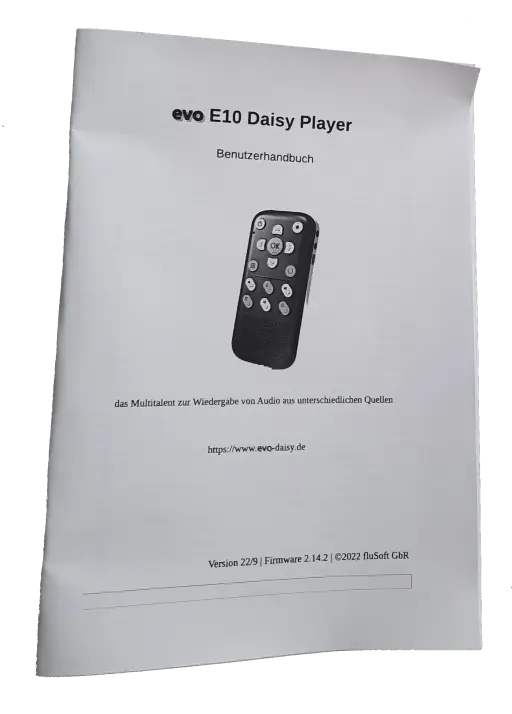
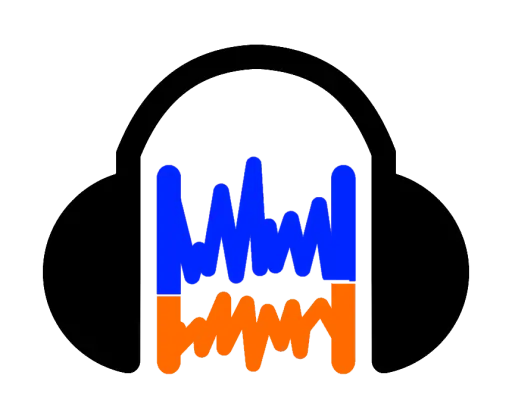












» weitere Produkte dieser Kategorie
Haben Sie Fragen?
Dann rufen Sie doch einfach an! 0351 / 4045775
oder senden Sie uns eine Mail (info@deutscher-hilfsmittelvertrieb.de) .
Die in diesem Dokument genannten Warenzeichen sind Eigentum der
jeweiligen Firmen. Preisänderungen, Irrtümer und technische Änderungen vorbehalten.
HTML-Dokumente
Copyright ©2025 Blinden Hilfsmittel Vertrieb Dresden,
letzte Änderung: 1. März 2025
Nr: